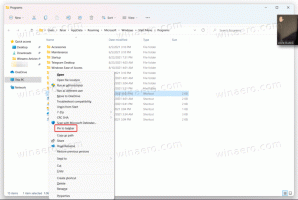Jak ukryć ikonę kosza w systemie Windows 11?
Istnieje prosty sposób na ukrycie ikony Kosza w systemie Windows 11. Niektórzy użytkownicy usuwają pliki bezpośrednio, więc ikona na pulpicie staje się dla nich bezużyteczna. Domyślnie system Windows 11 nie umieszcza wielu ikon na pulpicie. Jedyne skróty, jakie możesz znaleźć po czysta instalacja systemu Windows 11 to Microsoft Edge i Kosz. Chociaż możesz łatwo usunąć skrót Microsoft Edge, pozbycie się Kosza jest nieco bardziej skomplikowane. Nie można po prostu wybrać skrótu i nacisnąć Kasować lub kliknij prawym przyciskiem myszy i wybierz Kasować.
W tym artykule dowiesz się, jak ukryć ikonę Kosza w systemie Windows 11.
Wskazówka: Ten post dotyczy również systemu Windows 10, chociaż ten ostatni ma inny interfejs użytkownika ustawień systemu Windows.
Ukryj ikonę kosza w systemie Windows 11
- otwarty Ustawienia systemu Windows. Użyj Wygrać + i skrótu, wyszukiwania systemu Windows lub menu Start.
- Iść do Personalizacja > Motywy.
- Przewiń w dół i kliknij Ustawienia ikon pulpitu opcja.
- Odznacz Kosz i kliknij ok. Windows 11 usunie ikonę Kosza z pulpitu.
Skończyłeś.
Usuń ikonę kosza za pomocą polecenia Uruchom
Możesz otworzyć Ustawienia ikon pulpitu okno znacznie szybciej bez otwierania aplikacji Ustawienia systemu Windows.
naciskać Wygrać + r aby otworzyć okno dialogowe Uruchom, a następnie wprowadź następujące polecenie: biurko.cpl ,,5. Przeniesie Cię bezpośrednio do interfejsu ustawień ikony pulpitu. Odznacz opcję Kosz i naciśnij Ok.
W starszych wersjach systemu Windows 10 firma Microsoft umożliwiała użytkownikom znajdowanie Ustawienia ikon pulpitu okno za pomocą wyszukiwania systemu Windows. Niestety ta opcja nie jest już dostępna zarówno w systemie Windows 10, jak i Windows 11.
Ukryj wszystkie ikony pulpitu
Na koniec możesz ukryć ikonę Kosza obok wszystkich innych ikon. Kliknij pulpit prawym przyciskiem myszy i wybierz Widok > Pokaż ikony pulpitu.
Ta opcja ukrywa ikony, a nie całkowicie je usuwa. To, co jest miłe w tym poleceniu, to to, że możesz utrzymać porządek na pulpicie, zachowując jednocześnie możliwość niemal natychmiastowego odzyskania wszystkich ikon i plików.